 |
ETAPE 1 : le fond
1.Ouvrir l'image du paysage
Edition_Copier
2.Ouvrir une nouvelle image 900 x 600 pixels
Sélection_Sélectionner tout
Edition_Coller dans la sélection
Désélectionner
3.Réglages_Flou_Flou Radial

4.Filtre Mura's Seamless_Checks with Gradation

5.Filtre Mura's Seamless_Tiling with Shrink
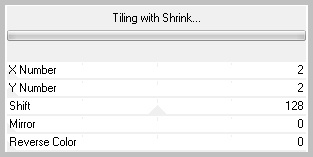
|
ETAPE 2 : le sol
1.Calque_Dupliquer
2.Effets Géométriques_Perpective Verticale

3.Outil Déformation_Mode Echelle
Placer le pointeur de la souris sur le curseur supérieur central
Abaisser jusqu'à 450 pixels
|
ETAPE 3 : la forme
1.Activer le calque du fond
Calque_Dupliquer
Calque_Agencer_Déplacer vers le haut
2.Outil Déformation_Mode Echelle
Placer le pointeur de la souris sur le curseur droit central
Déplacer vers la gauche jusqu'à 200 pixels
3.Calque_Dupliquer
Image_Miroir
Calque_Fusionner avec le calque du dessous
4.Filtre Flaming Pear_Flexify 2
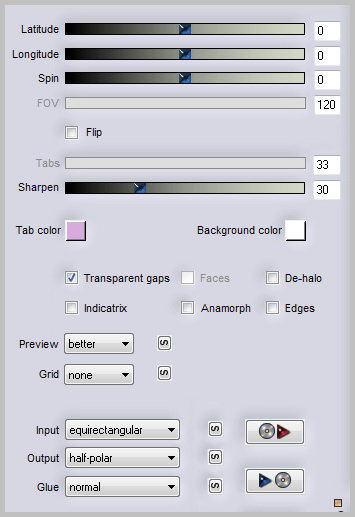
5.Image_Renverser
Filtre Flaming Pear_Flexify 2
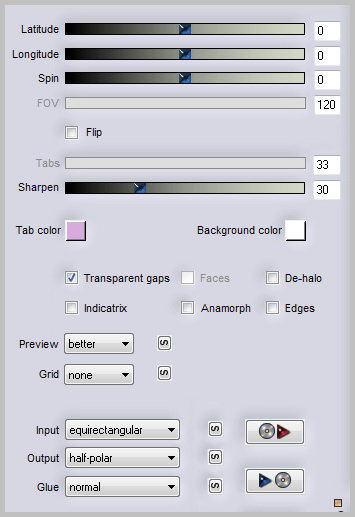
6.Calque_Dupliquer
Image_Renverser
Fusionner avec le calque du dessous
|
ETAPE 4 : le paysage
1.Outil Baguette magique
Sélectionner la partie centrale transparente de la forme
Sélection_Modifier_Agrandir 2 pixels
2.Ajouter un calque
Calque_Agencer_Déplacer vers le bas
Copier et coller le paysage dans la sélection
Désélectionner
3.Activer le calque de la forme
Effets 3D_Ombre portée 0_0_60_20 noir
Fusionner avec le calque du paysage
4.Facultatif : vous pouvez agrandir la forme vers le haut
|
ETAPE 5 : la finition du fond
1.Activer le calque du fond
Filtre Mura's Seamless_Mirror_Diagonal

2.Filtre Mura'sSeamless_Shift at Random

|
ETAPE 6 : le personnage
Ouvrir le tube personnage
Copier et coller comme un nouveau calque
Calque_Agencer_Placer en haut de la pile
Redimensionner si nécessaire
Appliquer une ombre portée
Placer à votre goût
|
ETAPE 7 : la déco
Ajouter des éléments de décoration (mobilier,vase....)
Appliquer une ombre portée
|
ETAPE 8 : le cadre
1.Fusionner tout
Image_Ajouter une bordure symétrique 30 pixels couleur vive
Sélection_Sélectionner tout
Sélection_Modifier_Contracter 30 pixels
Sélection_inverser
Sélection_Modifier_Contracter 3 pixels
2.Copier et coller le paysage dans la sélection
Réglages_Flou_Flou Radial

3.Filtre Mura's Seamless_Checks with Gradation

4.Filtre Simple_Pizza Slice Mirror
5.Filtre Mura's Seamless_Mirror Diagonal

6.Sélection_Inverser
Effets 3D_ombre portée 0_0_60_20 noir
Désélectionner
7.Ajouter votre signature,fusionner tout et exporter en Jpeg
|
Merci de l'avoir réalisé ou interprété
Si vous le désirez,vous pouvez m'envoyer votre réalisation,pour exposition dans la galerie
 |
 |
| Conception et réalisation © veroreves 2012 |